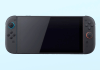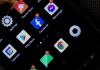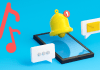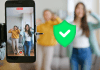Por si no lo sabías, la memoria caché es un tipo de almacenamiento donde las aplicaciones guardan archivos temporales que consideran que pueden ser de utilidad en el futuro.
Por ejemplo, las miniaturas de las fotos de perfil en WhatsApp, que en lugar de cargarse cada vez que abres la aplicación, la plataforma recurre a una copia almacenada en caché para agilizar ese proceso.
Gran cantidad de datos son almacenados en memoria caché, por lo que con el tiempo llega a ocupar bastante espacio en la memoria y borrarla de vez en cuando resulta beneficioso para tu equipo.
Lee: WhatsApp: Así puedes saber con quiénes hablan tus hijos
Guía para borrar la memoria caché del celular
¿Cómo liberar el caché de WhatsApp en Android?
1. Lo primero que tienes que hacer es ingresar a los ‘Ajustes’ del teléfono y enseguida entrar en ‘Aplicaciones’. Ahí localiza WhatsApp y da clic.
2. Elige la opción de ‘Almacenamiento y caché’ y enseguida te dirá el tamaño de los datos que tienes almacenados en tu app.
3. Por último, pulsa donde dice ‘Borrar caché’ y listo.
Es importante que no confundas ‘Borrar datos’ con ‘Borrar caché’. Pues la primera opción puede eliminar todas tus conversaciones y los archivos que no hayas descargado.
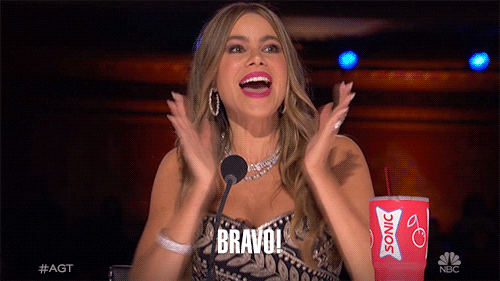
¿Cómo borrar la caché de WhatsApp en iPhone (iOS)?
Antes que nada, debes saber que, a diferencia de Android, en iOS no se puede borrar la memoria caché de todas las aplicaciones. Aún así, lo que puede tener un efecto similar es desinstalar WhatsApp e instalarla de nuevo.
Primero te recomendamos hacer una copia de seguridad para no perder ningún archivo ni tus conversaciones. Una vez completado ese proceso:
1. Dirígete a ‘Configuración’, da clic en la opción ‘General’ y luego en ‘Espacio en iPhone’.
2. Localiza WhatsApp y luego de elegirla te aparecerán las opciones ‘Desinstalar app’ y ‘Eliminar app’.
3. Pulsar ‘Eliminar app’ para eliminar la aplicación y todos los datos relacionados y listo.
Enseguida dirígete a la App Store e instálala de nuevo y restaura tus datos con la copia de seguridad.
Lee: WhatsApp: las novedades más esperadas de 2023
Este 2023 no olvides mantener tu WhatsApp actualizado durante todo el año aprovechando que con tu Plan Telcel Plus 5G 4 tienes redes sociales ilimitadas con #TelcelLaMejorRed con la mayor Cobertura y Velocidad.
Cuéntanos, ¿ya borraste la memoria caché de tu WhatsApp?